AI 画像生成に関して言えば、Stable Diffusion は非常に多用途なツールとして際立っています。 完全なオープンソースの性質を持つこの革新的なテクノロジーにより、カスタム データセットで独自のモデルをトレーニングできるようになり、希望する種類の画像を正確に作成できるようになります。 安定拡散の可能性は本当に無限です。 ダウンロードしてコンピューター上でローカルに実行することも、 Leap AI を利用してパーソナライズされたモデルをセットアップすることも、 NightCafeなどのプラットフォームを通じて API にアクセスすることもできます。 ただし、直接的で没入型の体験を得るには、Stable Diffusion の世界に飛び込むための理想的な出発点であるStability AIの公式DreamStudio Web アプリ — をご案内します。 それでは、この旅に乗り出し、AI によって生成された画像の可能性を一緒に解き放ちましょう。
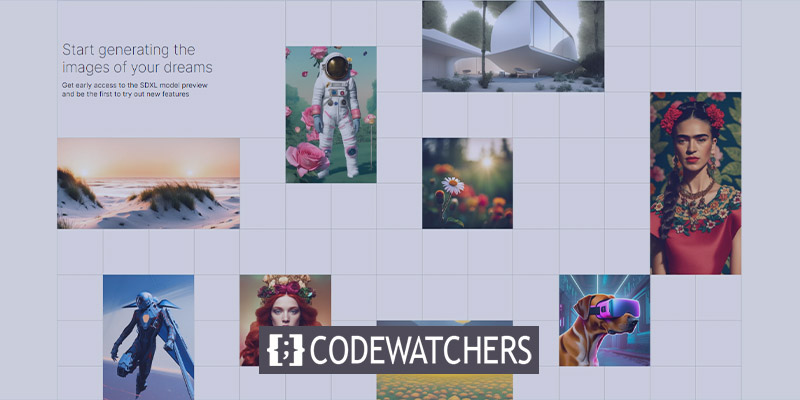
安定した拡散のためにサインアップする
Stable Diffusion の公式 Web アプリである DreamStudio は、AI 生成の画像作成における創造的な可能性の世界を開きます。 このガイドでは、DreamStudio にサインアップするプロセスを説明し、想像力を解き放って素晴らしいビジュアルを作成する方法を紹介します。
DreamStudio を使い始めるには、次の手順に従ってください。
- DreamStudio Web サイト( https://dreamstudio.ai/generate ) にアクセスしてください。
- 新機能に関連するポップアップをすべて閉じ、プロンプトが表示されたら、利用規約に同意します。
- 右上隅にある「ログイン」オプションをクリックし、新しいアカウントの作成に進みます。
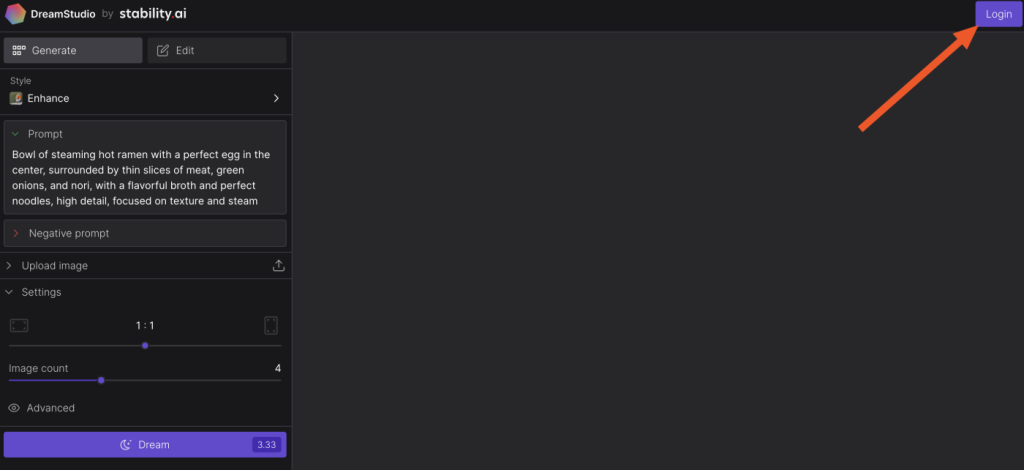
登録が成功すると、25 の無料クレジットを受け取り、7 つの異なるプロンプトを試し、デフォルト設定を使用して約 30 枚の画像を生成する機会が与えられます。 もっとクレジットが必要? 心配しないでください。 DreamStudio では追加のクレジットをわずかな費用で提供しており、1,000 クレジットをわずか 10 ドルで利用できます。
素晴らしいウェブサイトを作成します
最高の無料ページビルダーElementor を使用
今すぐ始めるクレジットを使い果たした場合、またはさらに探索したい場合は、自分のコンピュータで Stable Diffusion を無料で実行する領域に飛び込むこともできます。
AI によって生成された畏敬の念を抱かせる画像を作成するプロセスをガイドしながら、Stable Diffusion の無限の可能性に魅了される準備をしてください。 一緒にこの芸術的な冒険に乗り出しましょう!
安定した拡散で画像を生成
AI を活用した創造性の世界では、DreamStudio は左側のサイドバーに便利な位置にある一連のコントロールを提供し、想像力を現実のものにします。 DALL·E 2などの前任者とは異なり、DreamStudio では幅広いオプションにアクセスできます。 しかし、シンプルさを念頭に置いて始めましょう。
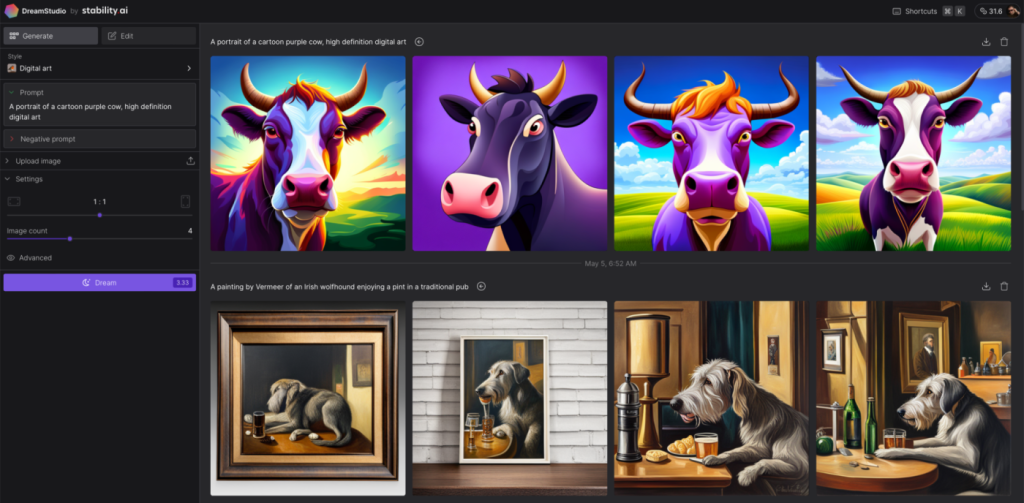
Stable Diffusion の中核には、さまざまな画像スタイルの選択肢から選択できる [スタイル] ドロップダウン メニューがあります。 リアルな強化からアニメ、写真、デジタル アート、コミック、ファンタジー アートなど、可能性は無限です。 創造的な本能を満喫して、目を引くスタイルを選択してください。
ただし、創造的なプロセスの中心はプロンプト ボックス内にあります。 ここで希望する画像の説明を入力し、安定した拡散が魔法を発揮する準備を整えます。 DreamStudio では、インスピレーションを刺激するためのランダムな提案が提供されますが (これらを循環してさらに表示することもできます)、独自のプロンプトを入力することをお勧めします。 始めるにあたって、興味深い例をいくつか紹介します。
- 「伝統的なパブでビールを味わいながら威厳のあるアイリッシュ・ウルフハウンドを描いたフェルメール風の絵画。」
- 「魅惑的なカエデの森の中をヘラジカに乗って勇敢に駆け抜けるカナダ人男性を描いた印象派の傑作。」
- 「漫画の紫色の牛の風変わりな魅力を捉えた高解像度のデジタル アート ポートレート。」
プロンプトを入力したら、今は他のオプションを脇に置いて、[夢] ボタンをクリックしてください。 クリックするたびに、ボタン上の数字で示されるクレジットが消費されることに注意してください (デフォルトは 3.33)。
DreamStudio がその魔法を熱心に実行するので、期待して少しお待ちください。 まもなく、4 つの優れたオプションから選択できるコレクションが表示されます。 お気に入りの画像を選択すると、右側のサイドバーにさまざまな便利なボタンが表示されます。 作成した作品をダウンロードし、必要に応じて解像度を上げ、追加のバリエーションを探索し、画像を編集したり、プロンプトをさらに強化するために初期画像として設定したりすることもできます。
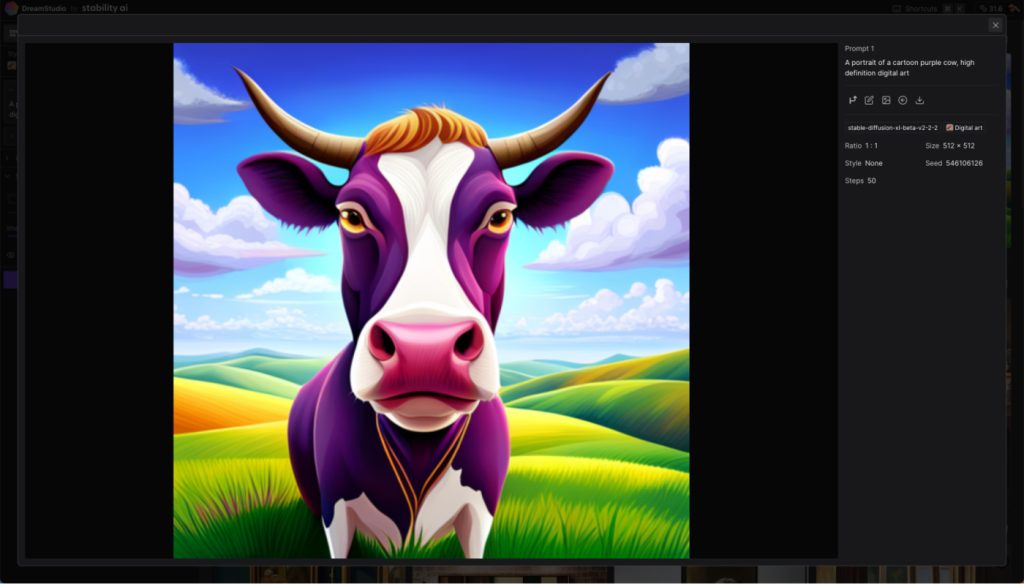
想像力を自由に働かせて、DreamStudio による安定拡散の驚異的な機能を発見してください。 創造力を発揮して、AI が生成した素晴らしい画像に命を吹き込む準備をしましょう。
安定した拡散で画像をリファインする
Stable Diffusion は、作成するビジュアルにある程度の影響を与えますが、依然としてプロンプトが力の大部分を占めています。 DreamStudio にはいくつかの可能性があります。
適切なプロンプトを提供する
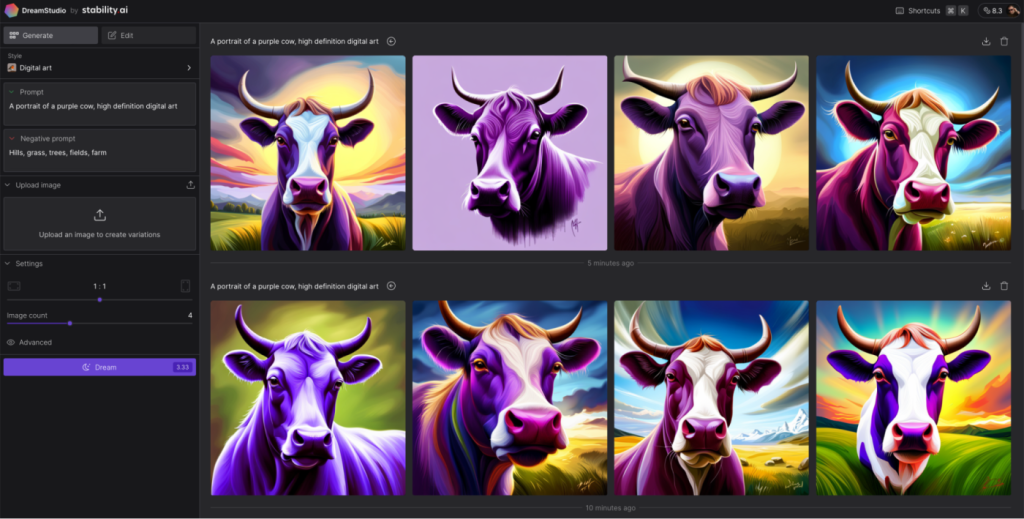
プロンプト ボックスは、目的のイメージを作成するための基礎として機能するため、重要です。 その効果を最大限に高めるには、生成したい画像の詳細な説明を提供することが重要です。 ただし、いくつかの重要な考慮事項に留意してください。
- 特異性が重要です。 「果物」などの一般的な用語を使用する代わりに、「バナナ」など、必要な特定のオブジェクトについて正確に言及してください。
- 過度の複雑さは避けてください。 詳細を追加すると結果が向上しますが、プロンプトが複雑すぎると混乱が生じる可能性があります。 現在のアートジェネレーターは、特定の量、サイズ、色を理解するのに苦労する可能性があることに注意してください。
- 詳細を掘り下げます。 主題、媒体、環境、照明、色、雰囲気、構成などのさまざまな要素の記述子を組み込むことで、プロンプトを拡張します。
- 実験して楽しんでください。 さまざまなアプローチを試してみるのが、自分にとって何が最適かを学び、発見する最も効果的な方法です。
否定的なプロンプトを使用する
[ネガティブ] プロンプト ボックスでは、画像から除外したい要素を指定できます。 その効果は完全ではないかもしれませんが、生成される画像の方向に影響を与えるのに役立ちます。
たとえば、前述の画像では、否定的なプロンプトとして「丘、草、木、野原、農場」を使用しました。 特定の背景にはまだこれらの特徴が含まれている可能性がありますが、「紫色の牛のポートレート、高解像度のデジタル アート」というプロンプトのみを使用した場合に比べて、4 つの画像全体でそれらの特徴はあまり見られません。
画像をプロンプトの一部として使用する
[画像] ボックスでは、プロンプトの一部として画像をアップロードする機能が提供され、画像の構成、カラー パレット、その他の複雑な側面を大幅に制御できるようになります。 画像をアップロードしたら、生成されたアートワークにその画像が及ぼす影響のレベルを決定できます。 デフォルト設定は 35 パーセントで、通常は満足のいく結果が得られますが、さまざまな値を柔軟に試すことができます。
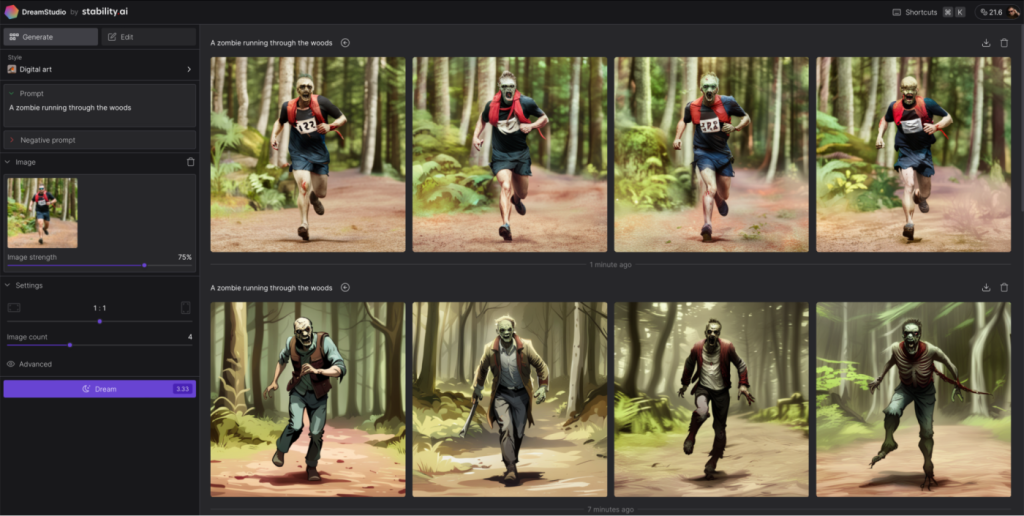
上で紹介した画像では、「森を駆け抜けるゾンビ」というプロンプトと、森を駆け抜けている実際の写真を利用しました。 画像の下のオプションは画像強度 35% で構成されていますが、上のオプションでは画像強度が 70% に増加しています。 どちらの場合も、基礎となるベース イメージが全体的な外観に大きな影響を与えていることがすぐにわかります。
安定した拡散画像の設定
Stable Diffusion は、各世代のクレジット コストに影響を与える追加の構成可能なオプションを提供します。 これらの設定を調べてみましょう。
- アスペクト比: デフォルトでは、アスペクト比は 1:1 に設定されています。 ただし、7:4、3:2、4:3、5:4、4:5、3:4、2:3、7:4 などのさまざまな比率から柔軟に選択して、より広い画像を作成できます。
- 画像数: プロンプトごとに生成する画像の数を 1 から 10 の範囲で指定できます。
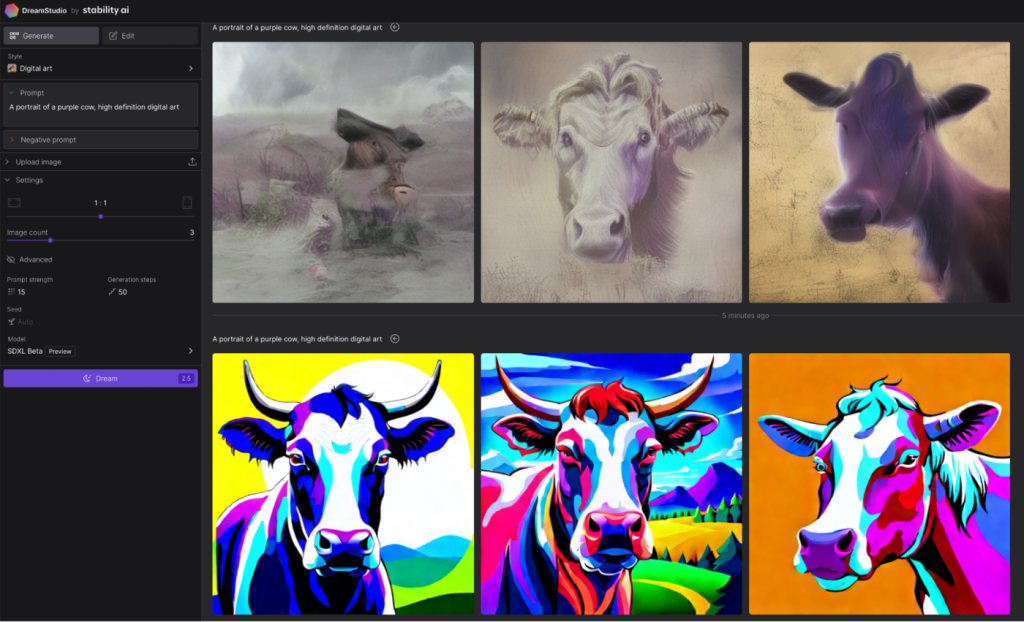
[詳細設定] には、次の 4 つの追加オプションがあります。
- プロンプトの強さ: このパラメータは、画像生成中に安定拡散がプロンプトをどの程度優先するかを決定します。 これは 1 ~ 30 の値で表され、デフォルト値は約 15 です。上の画像の例では、プロンプトの強さが 1 (上) と 30 (下) に設定された値で示されています。
- 生成ステップ: この設定は、モデルが実行する拡散ステップの数を制御します。 一般に、利益は減少しますが、値が高い方が好まれます。
- シード: シードは画像を生成するためのベースとして機能し、1 ~ 4,294,967,295 の範囲の乱数として設定できます。 同じシードと設定を一貫して使用すると、同様の結果が得られます。
- モデル: Stable Diffusion は、2.1、2.1-768、および SDXL のプレビューの 3 つの異なるバージョンを提供しており、後者がデフォルトの選択です。
これらの設定は頻繁に調整する必要はないかもしれませんが、プロンプトを表示するときに安定した拡散の内部動作についての貴重な洞察を提供します。
安定拡散で画像を編集する
DreamStudio は、インペイントおよびアウトペイント機能のサポートも提供しており、ユーザーが画像の詳細を変更したり、AI アート ジェネレーターを使用して元の境界を超えて画像を拡張したりすることができます。 DreamStudio を使用してインペイントまたはアウトペイントのタスクを実行するには:
- 左側のサイドバーの上部にある「編集」オプションにアクセスします。
- 新しいイメージを作成するか、コンピュータからイメージをインポートします。
- 矢印ツールを使用してオーバーラップする領域を選択し、プロンプトを入力して、[夢]ボタンをクリックします。 DreamStudio では、キャンバスを拡張するための 4 つのオプションが表示されます。
- あるいは、消しゴム ツールを使用して画像から特定の要素を削除し、プロンプトを使用してそれらを置き換えることもできます。
DreamStudio のインペインティングおよびアウトペインティング ツールは楽しい実験を提供しますが、一部のユーザーは新しい AI 世代の統合が DALL·E 2 ほどシームレスではないと感じる可能性があることに注意してください。それにもかかわらず、DreamStudio は AI の潜在的な商用アプリケーションを探索するための貴重なプラットフォームとして機能します。将来的には画像ジェネレーターが登場します。
まとめ
DreamStudio は、Stable Diffusion の利用を開始するための最も迅速なエントリ ポイントを提供しますが、利用できる唯一のオプションではありません。 興味をそそられる場合は、独自のモデルをトレーニングしたり、パーソナル コンピューターにインストールしたりするなどのオプションを検討して、この主題をさらに掘り下げる価値があります。 このようにして、コストをかけずに無制限の数の画像を生成できます。
安定拡散が進歩し続ける一方で、実験のための代替手段を模索する価値はあります。 検討する価値のある他の 2 つの著名な AI 画像ジェネレーターは、 DALL·E 2とMidjourneyです。




